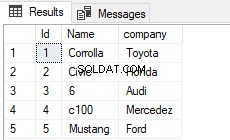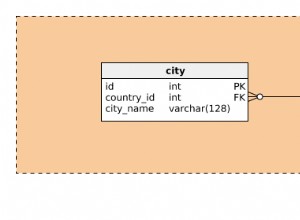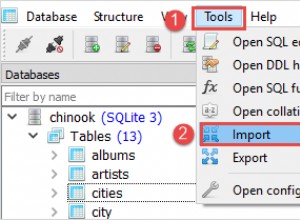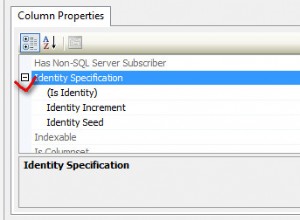Was ist, wenn ein Plugin Ihre Website lahmlegt? Versuchen Sie sich anzumelden und deaktivieren Sie es. Was ist, wenn Sie sich nicht anmelden können, weil die gesamte Website nicht verfügbar ist? In diesem Artikel erfahren Sie, wie Sie Plugins aus der Datenbank mit phpMyAdmin oder Ihrem bevorzugten Datenbank-Editor deaktivieren.
- Warum Sie die Datenbank durchgehen sollten
- Wo finden Sie Plugins in der Datenbank?
- Editor für serialisierte Daten
- So deaktivieren Sie WordPress-Plugins aus der Datenbank
Sie werden Ihre Liste der aktivierten Plugins bearbeiten, indem Sie serialisierte PHP-Arrays bearbeiten. Dies ist ein fortgeschrittener Schritt, aber in diesem Artikel finden Sie großartige Ressourcen, die Ihnen eine große Hilfe sein werden.
Warum Sie die Datenbank durchgehen sollten
Mit Ihrem Datenbank-Editor können Sie auf die Plugins zugreifen, ohne Ihre Dateistruktur zu beeinträchtigen. Wenn Sie beispielsweise Plugins durch Umbenennen eines Ordners deaktivieren möchten, müssen Sie auf Ihr Dateisystem zugreifen. Aber Sie können denselben Effekt viel schneller (und sicherer) erzielen, indem Sie die Datenbank als Ihre Hintertürlösung verwenden.
Wo finden Sie Plugins in der Datenbank?
Du findest eine Liste (im serialisierten Array) in der „wp-options“-Tabelle deiner WordPress-Datenbank. Dort finden Sie die Zeile mit der Bezeichnung "active_plugins" . Dies ist die Tabelle und Zeile, die Sie bearbeiten müssen, um Plugins zu deaktivieren.
Editor für serialisierte Daten
Um serialisierte Daten sicher zu bearbeiten, müssen Sie spezielle Editoren verwenden, die Ihnen helfen, menschliche Fehler zu vermeiden. Der in diesem Artikel vorgeschlagene Editor wurde von Delicious Brains entwickelt und macht es sehr einfach, serialisierte Arrays zu bearbeiten.
So deaktivieren Sie WordPress-Plugins aus der Datenbank
- Melden Sie sich bei cPanel an
- Klicken Sie auf phpMyAdmin unter Datenbanken
- Suchen Sie die WordPress-Datenbank, die Sie bearbeiten müssen
- Suchen Sie die active_plugins Zeile in der Tabelle „wp-options“
- Kopieren Sie die serialisierten Daten in active_plugins und in den Editor für serialisierte Daten kopieren
- Deaktivieren Sie die Plugins, die Sie deaktivieren möchten
- Stellen Sie das bearbeitete Array in Ihrer Datenbank wieder her
- (Optional) Fügen Sie
a:0:{}ein um alle Plugins zu deaktivieren - Speichern Sie Ihre Änderungen
Gut erledigt! Sie haben gerade WordPress-Plugins aus Ihrer Datenbank deaktiviert. Verbessern Sie Ihre WordPress-Meisterfähigkeiten im WordPress-Bildungskanal weiter.